W przypadku większości ludzi nie da się uniknąć szumu tła podczas nagrywania wideo, chyba że użyje się profesjonalnego programu. Nie ma wątpliwości, że hałas w tle pogorszy jakość wideo. Jak szum tła z wideo? Oto 3 metody.
Po zakończeniu nagrywania wideo chcesz usunąć szumy tła i sprawić, by dźwięk lub inne dźwięki były wyraźne. Jak usunąć szum tła z wideo? Czy jest jakaś aplikacja do usuwania szumów tła z wideo? Ten post oferuje 3 opcje.
A jeśli potrzebujesz darmowego edytora dźwięku wideo, aby edytować dźwięk w filmie lub dodać muzykę do filmu, zaleca się tutaj MiniTool MovieMaker.
Jak usunąć szum tła z wideo w systemach Windows i Mac
W tej części przedstawimy 4 aplikacje do usuwania szumów tła z wideo ze szczegółowymi krokami, iMovie, Adobe Premiere Pro i AVS Video Editor.
iMovie
iMovie to darmowy edytor wideo dla urządzeń macOS i iOS. Oferuje wiele funkcji i narzędzi do edycji wideo, które pomagają użytkownikom personalizować i ulepszać swoje filmy, takie jak przycinanie, dzielenie, dodawanie napisów, stosowanie przejść i nie tylko.
Aby pomóc Ci poprawić dźwięk w filmie, iMovie umożliwia zastosowanie ustawienia korektora, usunięcie szumu tła z wideo bez uszkadzania jego ogólnej głośności itp.
Oto jak usunąć szumy tła z wideo na Macu za pomocą iMovie.
Krok 1. Uruchom iMovie na komputerze Mac, kliknij Utwórz nowy wybierz przycisk Film i dotknij przycisku Importuj multimedia przycisk, aby zaimportować wideo i dodać je do osi czasu.
Krok 2. Wybierz klip wideo na osi czasu, kliknij Redukcja szumów i Korektor z menu nad oknem odtwarzacza wideo.
Krok 3. Wybierz Zmniejsz hałas w tle pole wyboru. Następnie przeciągnij suwak w prawo, aby dostosować poziom redukcji szumów tła. A 100% oznacza maksymalną redukcję szumów tła
Krok 4. Odtwórz i wyświetl podgląd tego filmu. Następnie wyeksportuj i zapisz edytowane wideo z iMovie.
Adobe Premiere Pro
Adobe Premiere Pro to wiodące oprogramowanie do edycji wideo dla systemów Windows i macOS. Jako profesjonalny edytor wideo ma prawie wszystkie podstawowe i zaawansowane narzędzia i funkcje do edycji wideo. Z poprzednich postów mogłeś dowiedzieć się, jak odwracać, przycinać, stabilizować i spowalniać wideo w programie Premiere, ale jak usunąć szumy tła z wideo w tym programie?
Krok 1. Pobierz, zainstaluj i uruchom Adobe Premiere Pro. Możesz wypróbować 7-dniową wersję próbną lub pełną wersję już od 31,49 USD.
Krok 2. Zaimportuj wideo i przeciągnij je na oś czasu, a następnie wybierz. Następnie kliknij Okno> Niezbędny dźwięk opcję, a następnie kliknij Dialog z panelu.
Krok 3. Wybierz Napraw i wybierz Zmniejsz hałas pole wyboru. Następnie możesz odtworzyć wideo i przesunąć suwak, aby dostosować poziom redukcji szumów tła.
Krok 4. Następnie możesz kliknąć Przejrzystość> Popraw mowę , a następnie wybierz Kobieta lub Mężczyzna aby poprawić jakość głosu. Następnie wyeksportuj swój film.
Edytor wideo AVS
AVS Video Editor to kolejna aplikacja do usuwania szumów tła z wideo. Teraz spójrzmy bezpośrednio na następujące kroki, jak usunąć szumy tła z wideo za pomocą tego edytora wideo.
Krok 1. Uruchom AVS Video Editor po zakończeniu instalacji. Kliknij przycisk Importuj pliki multimedialne przycisk, aby wyszukać swój film, wybierz go i kliknij przycisk Otwórz .
Krok 2. W menu nad osią czasu kliknij Dźwięk , aby otworzyć okno Korekcja dźwięku, i wybierz opcję Usuwanie szumów pole wyboru.
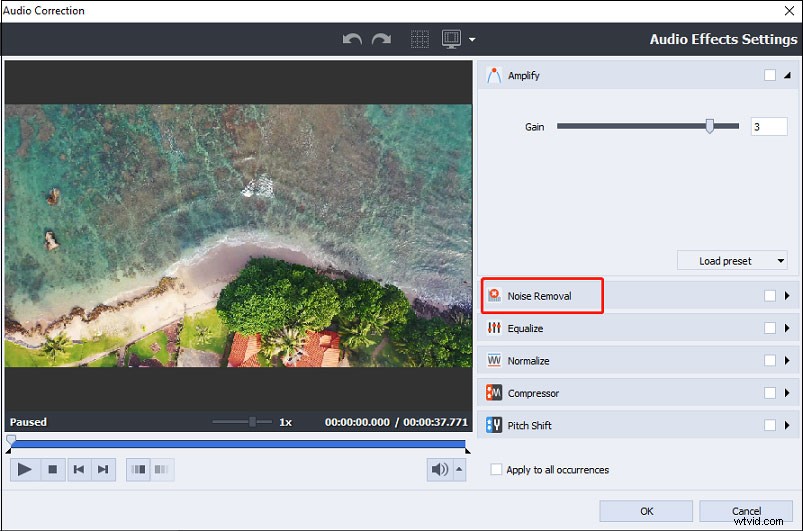
Krok 3. Przeciągnij suwak Zmniejsz aby dostosować redukcję szumów tła, a na koniec kliknij OK aby zapisać zmiany.
Krok 4. Wybierz Produkuj… i wybierz z Plik , Płyta , Urządzenie , Sieć , kliknij przycisk Dalej , a następnie wybierz żądany format, wybierz folder wyjściowy i wyeksportuj wideo.
Uwaga:
Jeśli używasz nieaktywowanej wersji AVS Video Editor, do wyjściowego wideo zostanie dodane logo AVS4YOU. Aby wyeksportować filmy bez logo, wybierz plan subskrypcji, zaczynając od rocznej subskrypcji.
Jak usunąć dźwięk z wideo w systemie Windows
Jeśli chcesz usunąć dźwięk z wideo i dodać własną muzykę, możesz wypróbować MiniTool MovieMaker, darmowy edytor wideo bez znaków wodnych. Poniżej znajdują się szczegółowe instrukcje usuwania dźwięku z wideo za pomocą programu MiniTool MovieMaker.
Krok 1. Pobierz, zainstaluj i otwórz MiniTool MovieMaker.
Krok 2. Zamknij wyskakujące okienko, kliknij Importuj pliki multimedialne aby dodać swój film i przeciągnij go na oś czasu.
Krok 3. Kliknij wideo na osi czasu i przejdź do sekcji Dźwięk kartę, a następnie przeciągnij suwak Głośność w lewo, aż liczba osiągnie 0%, aby wyciszyć oryginalną ścieżkę.
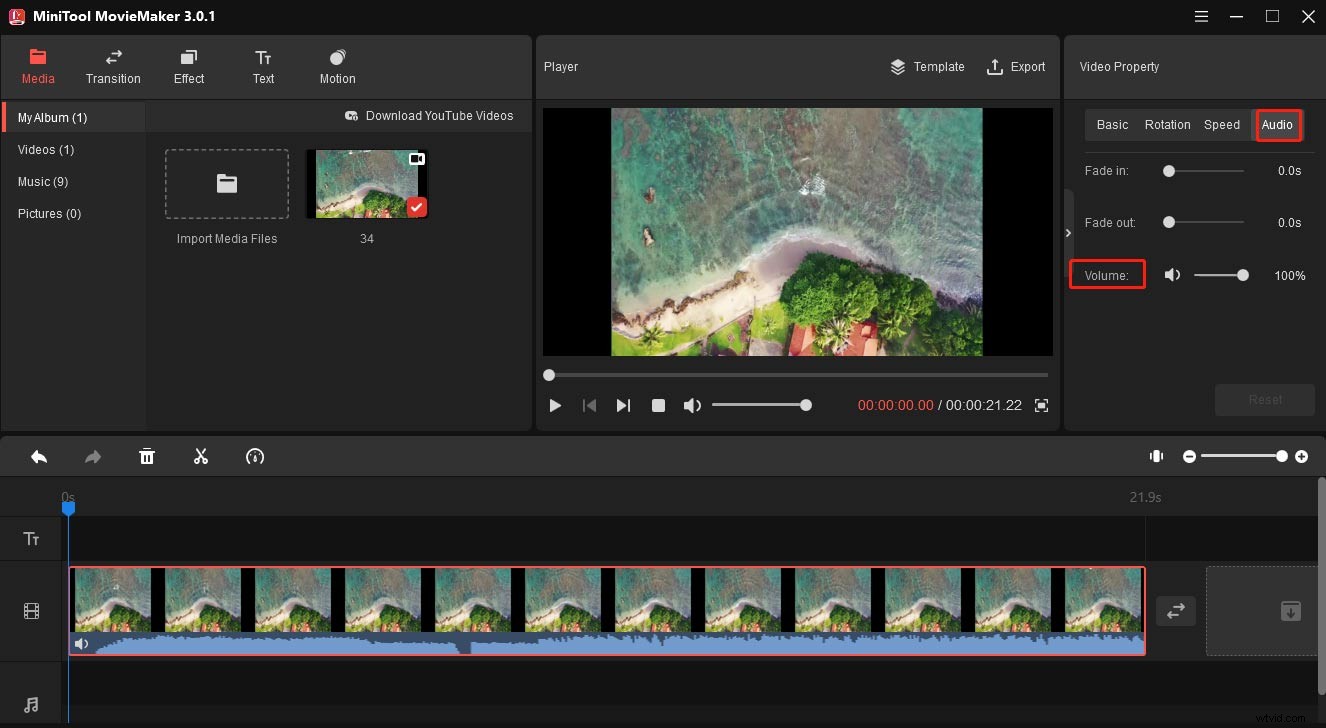
Krok 4. Aby dodać muzykę do filmu, kliknij przycisk Importuj pliki multimedialne ponownie, aby dodać muzykę, i przeciągnij ją na oś czasu.
Krok 5. W razie potrzeby możesz kontynuować edycję wideo. Na koniec kliknij Eksportuj przycisk, a następnie wybierz format wyjściowy i folder, kliknij przycisk Eksportuj do produkcji Twojego filmu.
Wskazówka – jak tłumić szumy tła przy powiększeniu
Podczas spotkania Zoom musisz usunąć rozpraszające dźwięki (takie jak skrzypienie papieru, pisanie na klawiaturze i inne dźwięki) i poprawić jakość dźwięku. W tej części dowiesz się, jak tłumić szumy tła w Zoom.
Krok 1. Otwórz klienta komputerowego Zoom i zaloguj się na swoje konto.
Krok 2. Kliknij Ustawienia ikonę i wybierz Dźwięk zakładka.
Krok 3. W sekcji Usuń szumy w tle sekcji, wybierz poziom tłumienia:Automatycznie , Niski , Średni , Wysokie .
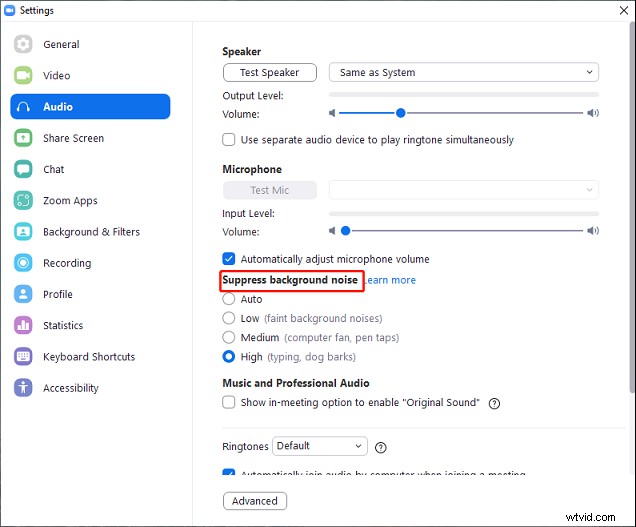
Wniosek
W tym poście znajdziesz trzy sposoby usuwania szumów tła z filmu. Oprócz 3 programów istnieją inne aplikacje do usuwania szumów tła z wideo, takie jak VSDC Free Video Editor, Aiseesoft Video Editor, Corel VideoStudio itp.
